Nu reușești să găsești pictograma aplicației Mesaje pe ecranul principal al telefonului tău? S-ar putea să vă gândiți că ați dezinstalat din greșeală aplicația Mesaje. Ei bine, nu poți dezinstala, adică șterge complet aplicația de mesagerie preinstalată, nici pe Android, nici pe iPhone. Așadar, dacă pictograma aplicației Mesaje lipsește de pe ecranul principal, înseamnă că s-ar putea să o fi șters din greșeală doar de pe ecranul principal sau să o fi pus într-un dosar. Să verificăm cum să adăugăm din nou pictograma aplicației Mesaje pe ecranul de pornire pe Android și iOS.
Cum să adaugi aplicația Mesaje pe ecranul principal pe Android
1. Deschideți App Drawer (Sertarul de aplicații) pe telefonul Android glisând în sus pe ecranul de pornire. Este ecranul sau secțiunea care afișează toate aplicațiile instalate.
2. Găsiți pictograma aplicației Messages. Ar trebui să vă uitați și în interiorul folderelor. Dacă nu o găsiți, căutați Messages (Mesaje) folosind bara de căutare.
3. După ce găsiți pictograma aplicației Mesaje, atingeți-o și țineți-o apăsată, apoi trageți-o în sus până când vedeți ecranul principal al telefonului dvs. Lăsați pictograma pentru a o plasa pe ecranul de pornire.

Cum să adăugați aplicația Mesaje pe ecranul principal pe Samsung
La fel ca în cazul telefoanelor Stock Android, puteți adăuga cu ușurință pictograma aplicației Mesaje înapoi pe ecranul de pornire pe telefoanele Samsung Galaxy.
1. Trageți cu degetul în sus pe ecranul de pornire de pe telefonul Samsung Galaxy pentru a deschide sertarul de aplicații.
2. Căutați pictograma aplicației Mesaje pe toate paginile și în interiorul folderelor. O modalitate ușoară este să folosiți căutarea din sertarul de aplicații pentru a localiza pictograma aplicației Mesaje. Dacă nu o găsiți, treceți la pasul 4, altfel, mergeți la pasul 3.
3. După ce ați găsit-o, apăsați lung pe pictograma Messages și selectați Add to home (Adăugare la acasă) din meniu. Alternativ, pur și simplu țineți apăsat și trageți pictograma aplicației Mesaje pe ecranul principal.
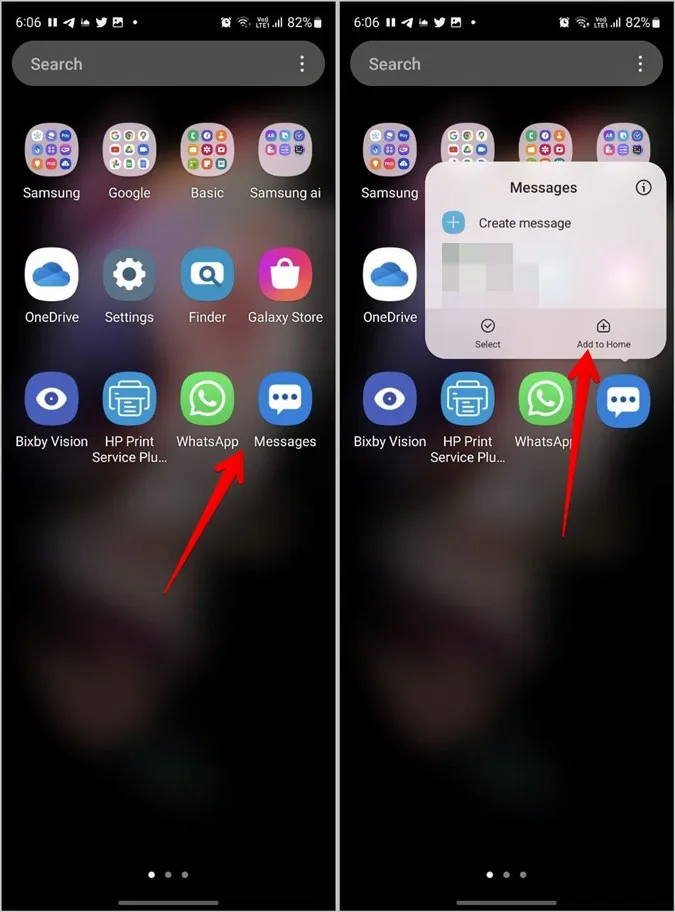
Sfat pro: Aflați cum să schimbați tonul mesajelor pe telefoanele Samsung Galaxy.
4. Dacă pictograma aplicației Mesaje nu apare, deschideți aplicația Setări de pe telefonul Samsung Galaxy.
5. Mergeți la Ecran principal > Ascundeți aplicațiile.
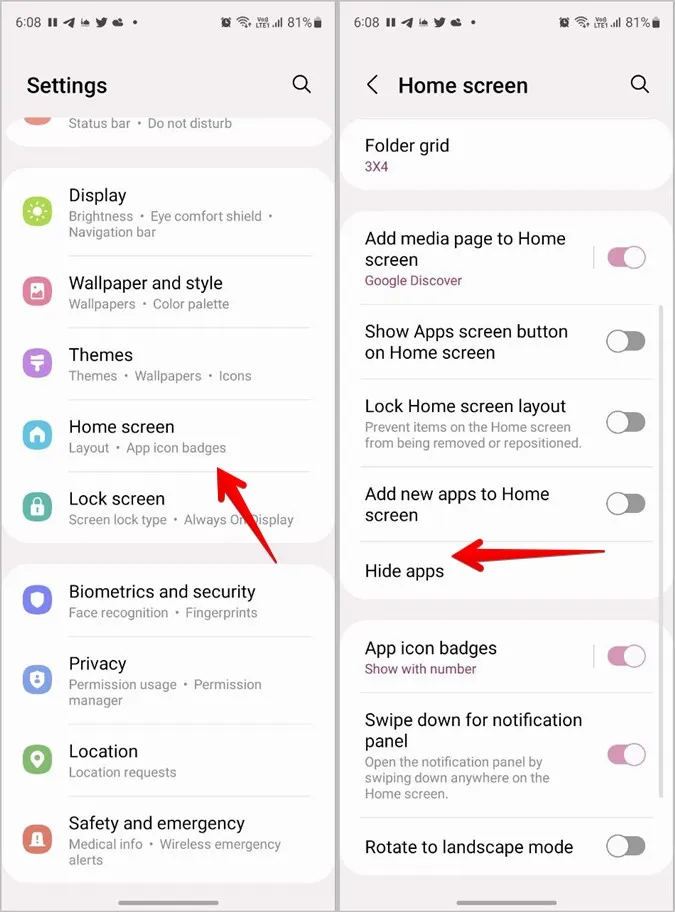
6. Apăsați pe pictograma (-) Remove (Îndepărtare) de pe pictograma aplicației Message (Mesaje) prezentă în secțiunea Hidden apps (Aplicații ascunse). 7. Apăsați butonul Done din partea de jos.
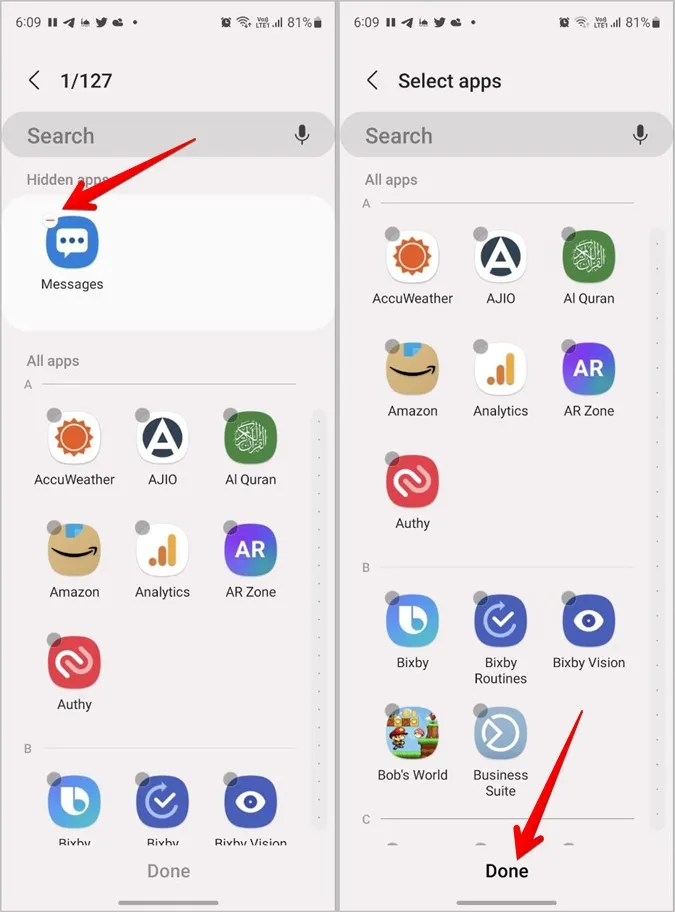
7. Acum, căutați din nou pictograma aplicației Mesaje în sertarul de aplicații. Să sperăm că o veți găsi. Apoi, apăsați lung pe ea și selectați Add to home.
Sfat: Aflați cum să schimbați pictogramele aplicațiilor pe un telefon Samsung.
Cum să adăugați pictograma aplicației Mesaje în rândul de jos pe Android
Dacă doriți să plasați pictograma aplicației Mesaje în rândul de jos pe telefonul Android, mai întâi, adăugați pictograma în ecranul principal. Apoi, trageți pur și simplu pictograma Mesaje în rândul de jos.
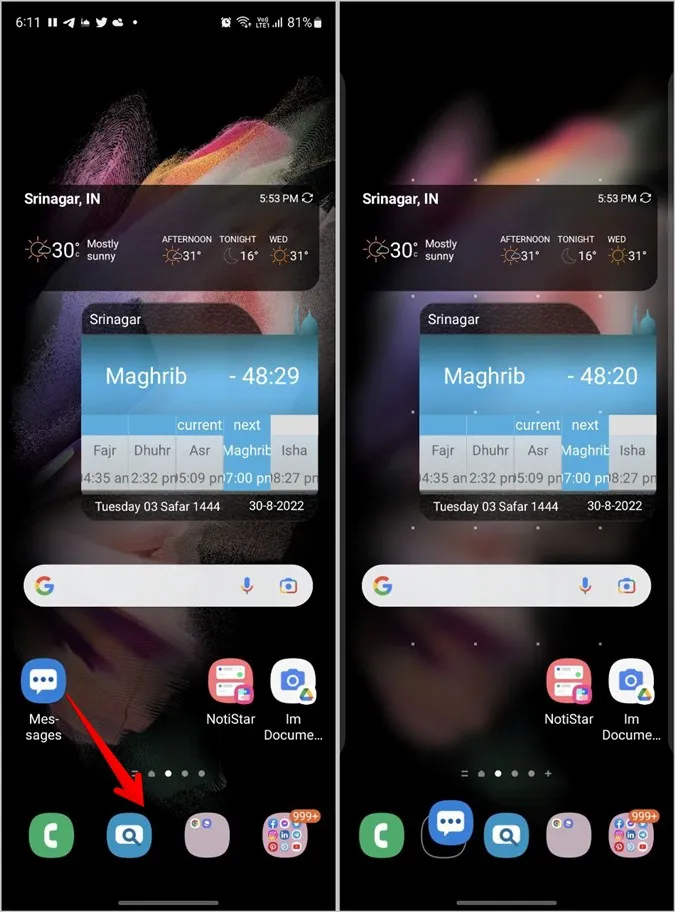
Vă rugăm să rețineți că telefoanele Android permit plasarea unui număr limitat de aplicații (4-5) în rândul de jos. Este posibil să trebuiască să eliminați orice aplicație existentă pentru a plasa aplicația Mesaje.
Pentru a elimina orice aplicație existentă de pe rândul de jos, atingeți-o și țineți-o apăsată, apoi trageți-o în sus spre ecranul principal de pornire și lăsați-o acolo. Apoi, adăugați aplicația Mesaje în partea de jos a telefonului dvs. Android.
Cum să adăugați aplicația Mesaje pe ecranul principal al iPhone
Există două metode pentru a adăuga din nou pictograma aplicației Messages pe ecranul principal de pe iPhone. Metoda pe care trebuie să o utilizați depinde de iOS instalat pe telefon.
Metoda 1: Utilizarea bibliotecii de aplicații pe iOS14+
În iOS 14, Apple a introdus App Library (Biblioteca de aplicații), care este ultima pagină de pe ecranul principal și care listează toate aplicațiile instalate pe iPhone în diferite categorii. Este posibil să fi eliminat din greșeală aplicația Mesaje de pe ecranul de pornire. Totuși, asta nu înseamnă că ați dezinstalat-o. Ea ar trebui să fie încă disponibilă în App Library (Biblioteca de aplicații).
Iată care sunt pașii pentru a repune pictograma aplicației Mesaje pe ecranul principal al iPhone-ului:
1. Trageți cu degetul spre stânga de mai multe ori pe ecranul principal până când ajungeți la ecranul App Library (Biblioteca de aplicații).
2. Uită-te la pictogramele din folderul Social. Dacă vedeți o pictogramă cu patru aplicații în colțul din dreapta jos al folderului Social, apăsați pe ea pentru a vedea toate aplicațiile din folderul Social.
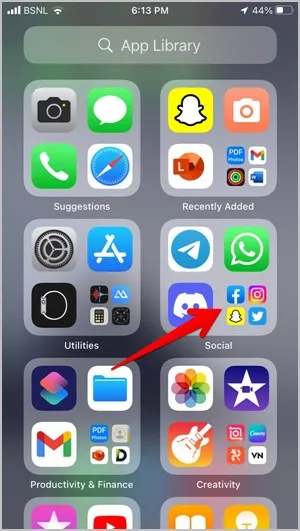
Sfat pro: De asemenea, puteți utiliza căutarea din Biblioteca de aplicații pentru a găsi pictograma aplicației Mesaje.
3. Găsiți pictograma aplicației Mesaje în folderul Social. Apoi, apăsați lung pe pictograma aplicației Mesaje și trageți-o în sus până când apare ecranul principal. 4. Lăsați pictograma aplicației. Asta este. Pictograma aplicației Messages va apărea pe ecranul principal al iPhone-ului dvs. Aflați cum să personalizați ecranul principal de pe iPhone.
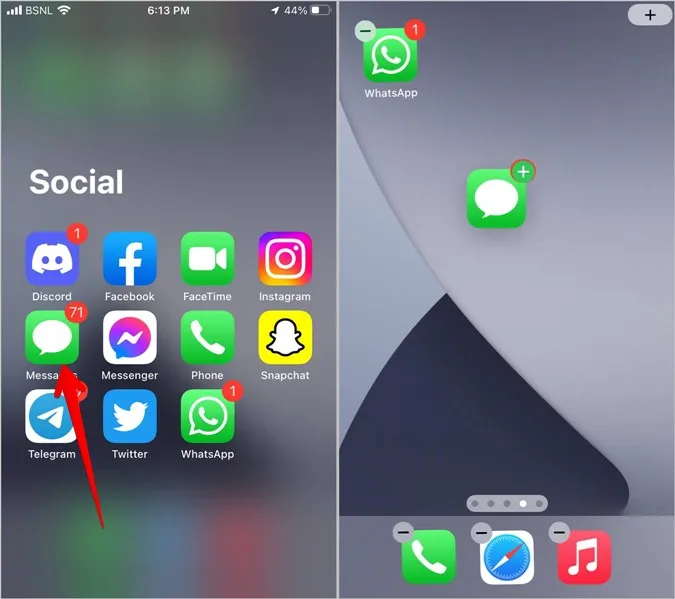
Metoda 2: Utilizarea folderelor pe iOS13 și mai jos
Dacă iPhone-ul tău rulează iOS 13 sau mai jos, atunci pictograma aplicației Mesaje trebuie să fie ascunsă în interiorul unuia dintre folderele de pe ecranul principal. Poți să te uiți manual în interiorul folderelor sau să folosești căutarea Spotlight pentru a o găsi.
Pur și simplu glisează în jos pe ecranul principal al iPhone-ului tău și tastează Messages. Odată ce apare pictograma, apasă lung pe ea și trage-o în ecranul de pornire.
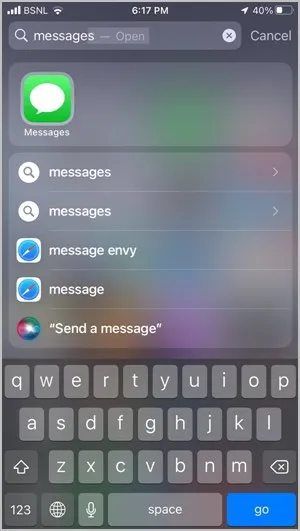
Sfat pro: Dacă vedeți un nume lângă pictograma Mesaje în rezultatele căutării, acesta este numele dosarului în care este prezentă de fapt pictograma aplicației Mesaje.
Metodă bonus: Resetați aspectul ecranului de pornire pe iPhone
Să sperăm că ar trebui să reușești să restabilești pictograma aplicației Mesaje pe ecranul principal folosind una dintre cele două metode menționate mai sus. Dar dacă acestea nu te ajută, ar trebui să resetezi aspectul ecranului principal. Făcând acest lucru, toate aplicațiile vor fi așezate la locul lor inițial, restabilind astfel aplicația Mesaje înapoi pe ecranul principal.
1. Deschideți Settings (Setări) pe iPhone.
2. Mergeți la General > Transfer sau Resetare iPhone (sau Reset).
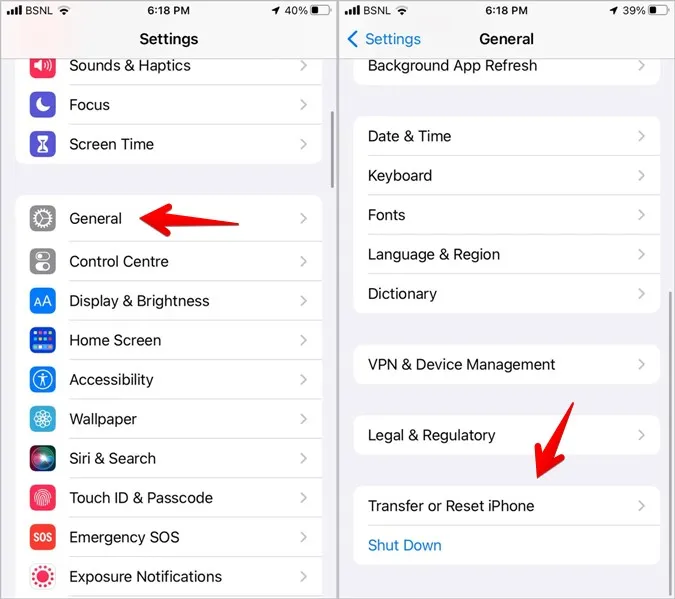
3. Apăsați pe Reset (Resetare), urmat de Reset Home screen layout (Resetare aspect ecran de pornire).
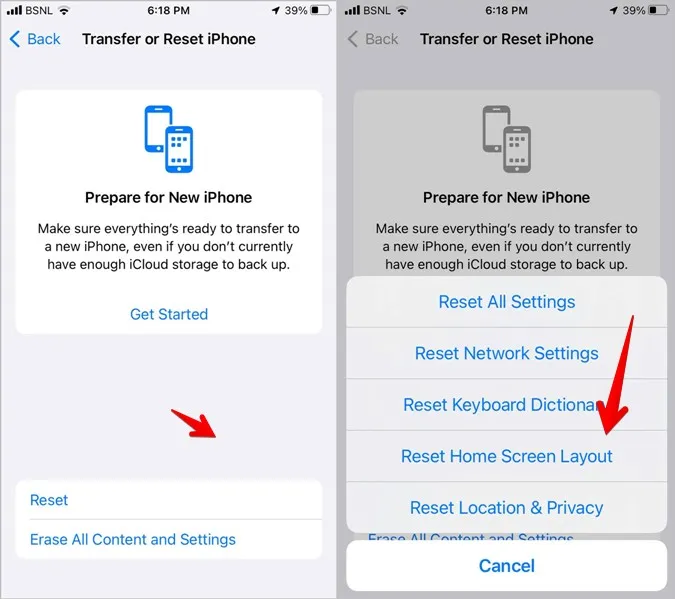
Cum să adăugați aplicația Mesaje în partea de jos a iPhone-ului
1. Adăugați pictograma aplicației Messages (Mesaje) în ecranul principal, așa cum se arată mai sus.
2. Odată ce pictograma aplicației Mesaje este pe ecranul de pornire, atingeți-o și țineți-o apăsată și trageți-o în rândul de jos.
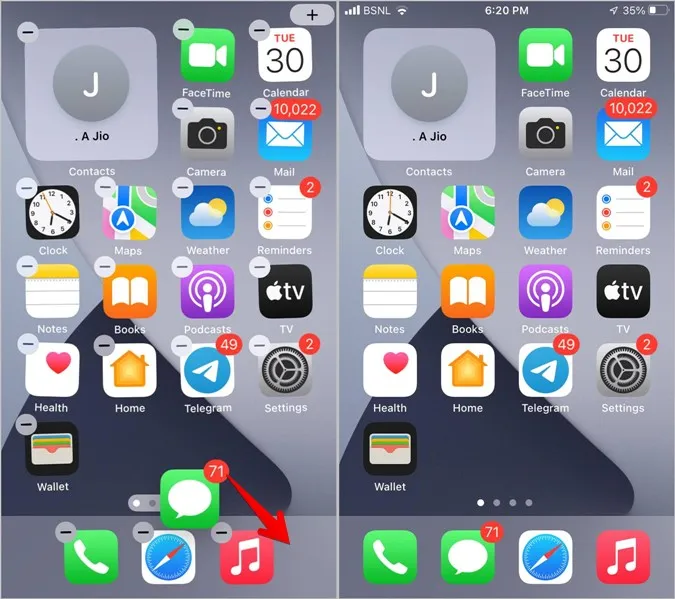
3. Dacă nu reușiți să adăugați aplicația Mesaje pe rândul de jos, asigurați-vă că există spațiu. Practic, poți adăuga până la 4 pictograme în rândul de jos al ecranului principal al iPhone-ului tău. Dacă rândul de jos are deja 4 pictograme, este posibil să trebuiască să elimini una dintre pictograme pentru a face loc pentru pictograma aplicației Mesaje.
Pentru a face acest lucru, atingeți și țineți apăsat pictograma pe care doriți să o eliminați și trageți-o în sus spre ecranul principal. Lăsați pictograma pentru a o plasa pe ecranul principal.
4. Apoi, adăugați pictograma Mesaje în rândul de jos, așa cum se arată la pasul 2.
Fixarea mesajelor text
Sper că ați reușit să adăugați din nou aplicația Mesaje pe ecranul principal de pe Android sau iPhone. După adăugarea pictogramei aplicației, dacă te confrunți cu o problemă cu notificările de mesaje, află cum să repari notificările de mesaje text care nu funcționează pe Android.